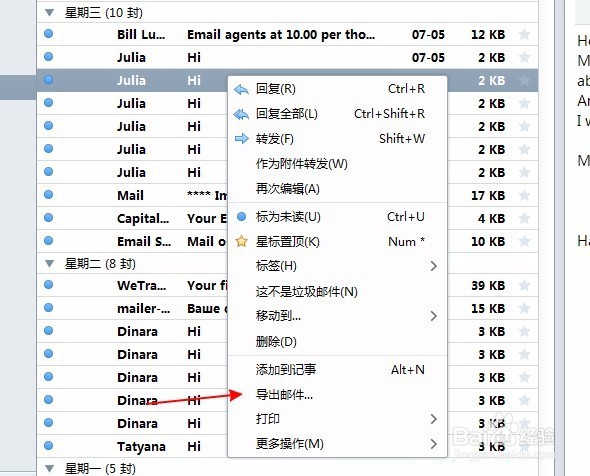foxmail怎么导出邮件导入邮件
foxmail中邮件的导入导出操作,导出需要一条条选择邮件,无法按时间等批量导出,但可以使用存档的方式保存邮件。接下来就操作一下如何导出foxmail邮件
工具/原料
foxmail7.2
如何导出邮件
1、打开进入foxmail,进入邮箱管理界面。
2、选择一条需要导出的邮件标题,右击在弹出的菜单中选择【导出邮件】
3、进入另存为窗口,选择导出邮件存放的位置,点击【保存】
4、如果需要选择多条的话可以通过CTRL与SHIFT键来操作,CTRL不连接,SHIFT连接。
如何导入邮件
1、点击右上角的菜单图标,选择【导入】
2、在二级菜单中点击【邮件...】
3、打开导入窗口,选择需要导入的邮件文件,点击【打开】,完成邮件的导入。
声明:本网站引用、摘录或转载内容仅供网站访问者交流或参考,不代表本站立场,如存在版权或非法内容,请联系站长删除,联系邮箱:site.kefu@qq.com。
阅读量:23
阅读量:76
阅读量:78
阅读量:41
阅读量:88